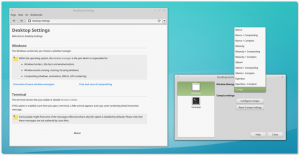Windows 10 업데이트를 수동으로 설치하는 방법
Windows 10은 강제 업데이트와 업데이트를 다운로드하고 설치하고 PC를 다시 시작하는 매우 부적절한 시간으로 잘 알려져 있습니다. Windows 10 운영 체제의 Enterprise 버전만 업데이트 제공 및 설치 방법을 제어할 수 있습니다. Windows 10의 Home 에디션과 Pro 에디션도 Microsoft가 업데이트를 푸시하기로 결정할 때마다 업데이트를 받을 수 있도록 잠겨 있습니다. 많은 수의 사용자가 이 동작에 만족하지 않습니다. 다음은 업데이트를 수동으로 확인할 때 업데이트를 설치할 수 있는 방법입니다. 이렇게 하면 자동 업데이트가 비활성화됩니다.
광고
Windows 10이 업데이트를 자동으로 다운로드 및 설치하는 것을 안정적으로 중지하는 새로운 방법이 발견되었습니다. 어떻게 할 수 있는지 봅시다.

Windows 10 업데이트를 수동으로 설치하려면, 다음을 수행합니다.
- 새로 열기 상승된 명령 프롬프트.
- 다음 명령을 입력하거나 복사하여 붙여넣습니다.
takeown /f "%windir%\System32\UsoClient.exe" /a
- 이제 다음 명령을 실행합니다.
icacls "%windir%\System32\UsoClient.exe" /inheritance: r /remove "관리자" "인증된 사용자" "사용자" "시스템"
위에서 언급한 절차는 Windows 10의 모든 최신 빌드에서 자동 업데이트를 비활성화합니다.
설정 앱을 사용하여 업데이트를 확인하고 수동으로 설치할 수 있습니다. 다음 문서를 참조하세요.
Windows 10에서 업데이트 확인 바로 가기 만들기
간단히 말해서 설정 - 업데이트 및 복구 - Windows 업데이트로 이동하여 오른쪽의 "업데이트 확인"을 클릭할 수 있습니다. 또는 다음을 입력할 수 있습니다. ms 설정 명령 실행 대화 상자에서 업데이트 확인을 직접 시작합니다.
ms-설정: windowsupdate-action
어떻게 작동합니까
매일 Winaero를 읽고 있다면 업데이트오케스트레이터 작업 그룹. 그룹은 "업데이트 설치 후 Windows 10 재부팅을 영구적으로 중지하는 방법". 아래의 작업 스케줄러에서 찾을 수 있습니다. 작업 스케줄러 라이브러리 \ Microsoft \ Windows \ UpdateOrchestrator.
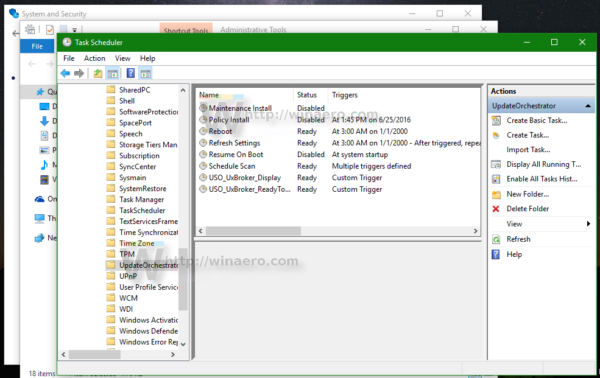
NS 스캔 예약 작업은 백그라운드에서 업데이트 작업을 수행하고 필요할 때 운영 체제를 자동으로 다시 시작하는 특수 바이너리 파일인 C:\Windows\System32\UsoClient.exe를 호출합니다.
실행함으로써 테이크다운 명령을 사용하여 이 파일의 파일 시스템 소유권을 Trusted Installer에서 Administrators 그룹으로 변경했습니다.
다음 명령, 아이클, "관리자" "인증된 사용자" "사용자" "시스템" 그룹에 대한 권한과 함께 상속된 파일 시스템 권한을 제거합니다.
따라서 아무도 UsoClient.exe를 더 이상 실행할 수 없으며 OS는 업데이트를 자동으로 설치하거나 다운로드할 수 없습니다. 그러나 설정 앱을 열면 여전히 수동으로 확인할 수 있습니다.
변경을 취소하는 방법
변경 사항을 취소하려면 다음을 수행하십시오.
- 새로 열기 상승된 명령 프롬프트.
- 다음 명령을 입력하거나 복사하여 붙여넣습니다.
icacls "%windir%\System32\UsoClient.exe" /재설정
- 복원 신뢰할 수 있는 설치 프로그램 소유권. 이 단계는 안전하게 생략할 수 있습니다.
참고: 이 방법은 언제든지 작동을 중지할 수 있습니다. OS에 대한 모든 주요 업데이트 또는 사소한 업데이트는 Windows 10이 업데이트를 수신하는 방식을 변경할 수 있으므로 이를 염두에 두십시오.
Windows 10이 대규모 강제 업데이트를 다운로드하지 못하도록 막는 복잡한 트릭을 사용해야 하는 것은 유감입니다. 이 옵션은 즉시 사용할 수 있어야 하며 아무도 빈번한 대규모 업데이트로 인해 대역폭 비용을 들일 필요가 없습니다.
원천: Deskmodder.de.